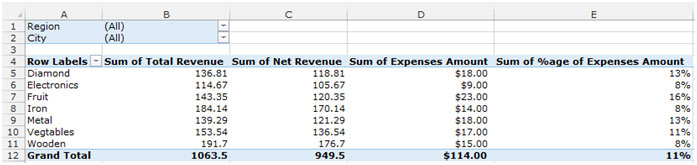Feld einfügen in Pivot-Tabelle in Microsoft Excel 2010 berechnet
In diesem Artikel erfahren Sie, wie Sie ein Datenfeld hinzufügen können, das die Differenz zwischen zwei Datenfeldern in Mcirosoft Excel 2010 berechnet.
„PIVOT TABLE“ wird verwendet, um eine große Anzahl von Daten ohne Verwendung von Formeln zusammenzufassen. Dadurch sind die Daten einfach und flexibel lesbar.
Nehmen wir ein Beispiel, um Datenfelder hinzuzufügen, die die Differenz zwischen zwei Datenfeldern berechnen. Ich habe eine „PIVOT-TABELLE“, in der Spalte A die Produktspalte B der Gesamtsumme in Spalte C des Nettoumsatzes enthält. Wir müssen den Kostenbetrag in der „PIVOT TABLE“ ausweisen. Wir müssen die unten genannten Schritte ausführen, um das Datenfeld in der „PIVOT-TABELLE“ hinzuzufügen .: –
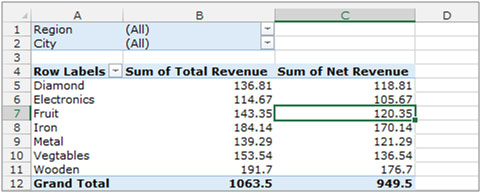
-
Klicken Sie auf eine beliebige Zelle im Pivot-Tabellenbericht. Das Kontextmenü in der Multifunktionsleiste wird aktiviert.
-
Gehen Sie zur Registerkarte „Analysieren“ und wählen Sie in der Gruppe „Berechnungen“ aus der Dropdown-Liste „Feld, Elemente und Sätze“ die Option „Berechnetes Feld“ aus.
-
Das Dialogfeld wird angezeigt. Geben Sie „Kostenbetrag“ als Namen des neuen Felds in das Feld „Name“ ein.
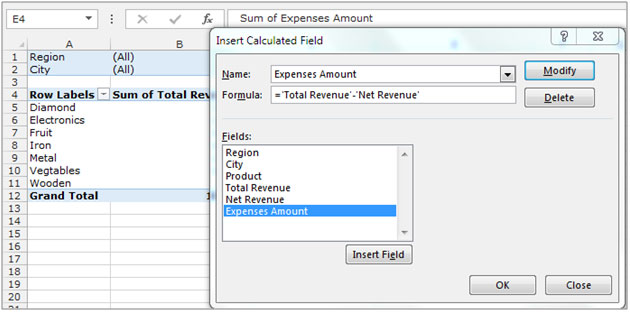
-
Wählen Sie im Feld „Felder“ die Option „Gesamtumsatz“ und klicken Sie auf die Schaltfläche „Feld einfügen“ oder doppelklicken Sie direkt auf „Gesamtumsatz“, um sie in das Feld „Formel“ einzufügen. Geben Sie das Minuszeichen (-) in das Feld „Formel“ ein.
-
Wählen Sie „Nettoumsatz“ aus dem Feld „Feld“ und klicken Sie auf „Feld einfügen“ oder doppelklicken Sie wie oben erwähnt.
-
Klicken Sie auf OK.
Das Feld wird als weitere Spalte in der Pivot-Tabelle angezeigt.
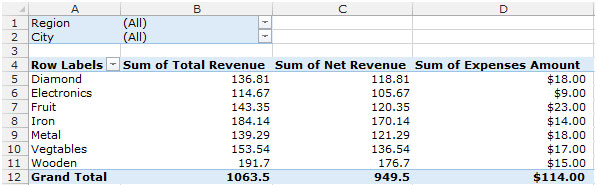
Fügen wir nun ein weiteres Datenfeld in der „PIVOT TABLE“ hinzu –
-
Klicken Sie auf eine beliebige Zelle im Pivot-Tabellenbericht. Das Kontextmenü in der Multifunktionsleiste wird aktiviert.
-
Gehen Sie zur Registerkarte „Analysieren“ und wählen Sie in der Gruppe „Berechnungen“ „Berechnetes Feld“ aus der Dropdown-Liste „Feld, Elemente und Sätze“ aus.
-
Das Dialogfeld wird angezeigt. Geben Sie „% age of Expenses“ als Namen des neuen Felds in das Feld „Name“ ein.
-
Wählen Sie im Feld „Feld“ die Option „Ausgabenbetrag“ und klicken Sie auf „Feld einfügen“ oder doppelklicken Sie auf „Ausgabenbetrag“. Geben Sie das Unterteilungszeichen (/) in das Feld „Formel“ ein.
-
Wählen Sie „Gesamtumsatz“ aus dem Feld „Feld“ und klicken Sie auf „Feld einfügen“ oder doppelklicken Sie auf „Gesamtumsatz“.
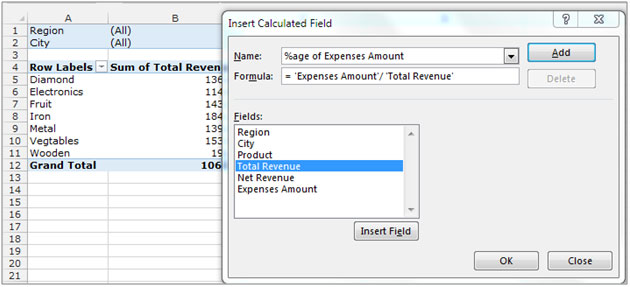
-
Klicken Sie auf OK.
-
Um das Feld in das Altersformat% zu ändern, wählen Sie den Bereich E5: E12 und drücken Sie die Taste „STRG + UMSCHALT +% (5)“.
-
Der Bereich wird als% Alter formatiert.